Ați descoperit vreodată un articol, o imagine sau o descărcare grozavă pe un site web, doar pentru a uita unde a fost mai târziu? Iată cum puteți utiliza Evernote pentru a ține pasul cu lucrurile interesante de pe web cu noua extensie Evernote pentru Chrome.
Evernote este un instrument excelent de notare care vă poate ajuta să vă amintiți totul. Funcționează pe Windows și Mac, ca o varietate de platforme mobile și pe orice browser cu aplicația lor web Evernote. Puteți nota note sau încărca imagini și fișiere, apoi puteți căuta rapid și le veți găsi mai târziu. Evernote a creat pluginuri de browser de ani de zile care facilitează conectarea conținutului web în contul dvs. Evernote, dar cea mai recentă versiune a extensiei Chrome o duce mai departe. Vă permite să găsiți rapid toate clipurile de pe site-ul pe care vă aflați și să deschideți site-uri decupate fără a deschide aplicația web Evernote. Să vedem cum vă poate ajuta să țineți pasul cu tot ce găsiți online.
Noțiuni de bază
Dacă nu aveți deja extensia Evernote instalată în Chrome, accesați linkul listat mai jos și instalați-l normal. Dacă utilizați deja extensia Evernote, este posibil să aveți deja instalată versiunea actualizată; dacă nu vedeți noile funcții, reporniți Chrome și extensia ar trebui actualizată.
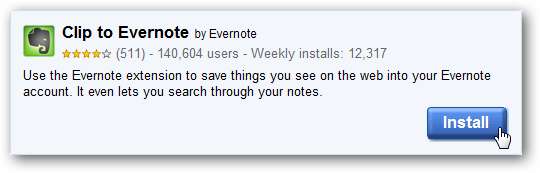
Acum ar trebui să vedeți sigla Evernote în bara de instrumente Chrome. Faceți clic pe pictogramă și conectați-vă cu contul dvs. Evernote. Dacă nu doriți să fiți nevoit să reintroduceți parola de fiecare dată când utilizați extensia Evernote, verificați Ține minte de mine o săptămână cutie.
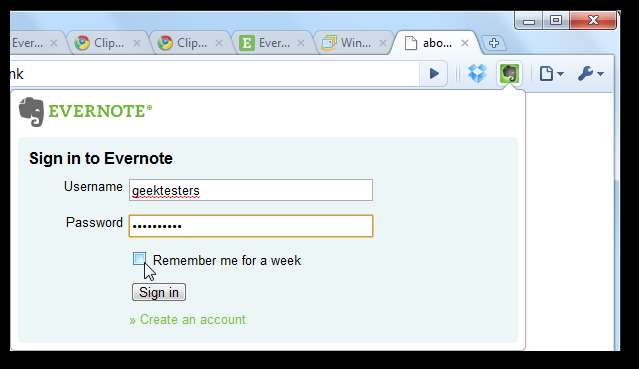
Acum, când vizitați un site pe care doriți să-l amintiți, faceți clic pe sigla Evernote. Aceasta va deschide un mini editor unde puteți adăuga mai multe informații despre site sau pur și simplu faceți clic salva în partea de jos a paginii pentru a vă aminti rapid.
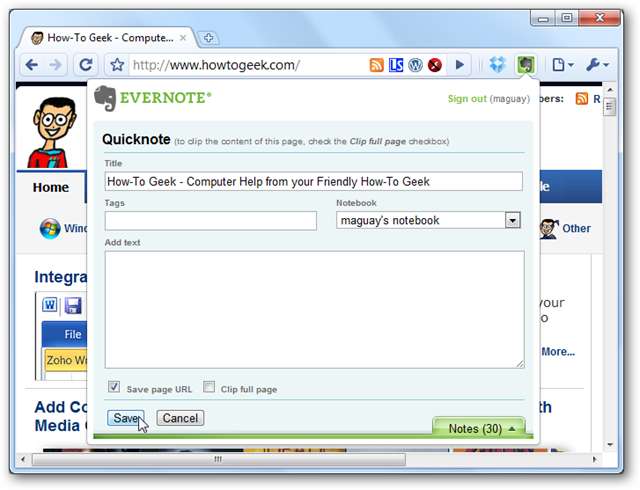
Dacă doriți să vă asigurați că știți exact de ce ați salvat acest site și îl puteți găsi mai târziu cu ușurință, este adesea bine să includeți mai multe informații despre site. Puteți adăuga etichete la notă, puteți include propriile note despre site și puteți alege să tăiați pagina completă. Această opțiune finală vă permite să capturați întreaga pagină, astfel încât să o puteți citi ulterior direct în Evernote pe orice dispozitiv.
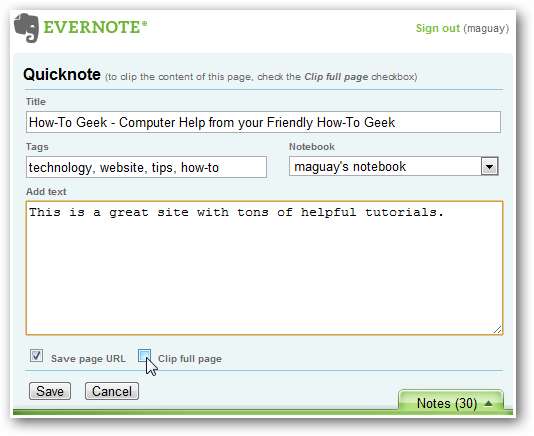
Etichetele sunt deosebit de ușor de adăugat la o notă, deoarece Evernote vă va afișa etichetele folosite recent într-un pop-up asemănător Intellisense. Selectați-l pe cel dorit și salvați câteva secunde de tastare.
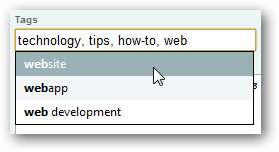
Dacă doriți să decupați o anumită parte a unei pagini, selectați-o normal, apoi faceți clic pe extensia Evernote. Veți vedea o mică previzualizare în partea dreaptă a conținutului pe care l-ați selectat și apoi puteți adăuga etichete și text în mod normal.
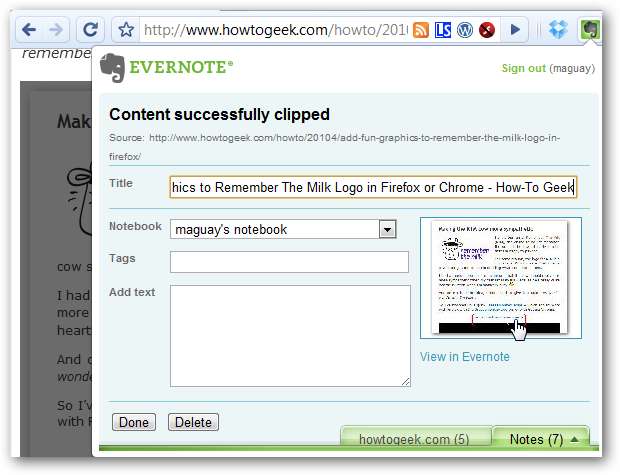
Puteți chiar să decupați pagini de pe site-uri securizate, protejate prin parolă, cum ar fi contul dvs. Office Live sau Google Docs.
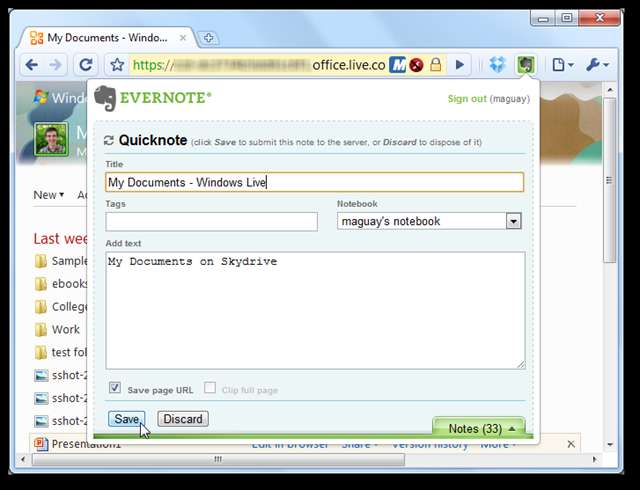
După ce ați adăugat o notă de pe un site web, puteți accesa cu ușurință aceste note atunci când accesați pagina respectivă. Am salvat note pe 3 pagini Geek How-to, așa că atunci când am mers să facem o notă despre un articol nou, un nou howtogeek.com fila a apărut în partea de jos a extensiei Evernote.
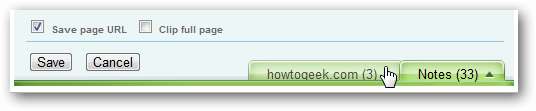
Faceți clic pe această filă pentru a vedea toate notele dvs. de pe acel site. Faceți clic pe imaginea notei din stânga pentru a o deschide în aplicația web Evernote sau faceți clic pe linkul din dreapta jos pentru a vizita direct pagina pe care ați notat-o. Dacă ați decupat conținut securizat, cum ar fi ceva dintr-un document din contul dvs. Google Docs, poate fi necesar să vă conectați la acel serviciu pentru a accesa site-ul, dar adresa salvată va merge direct la conținutul dvs. după ce v-ați conectat.
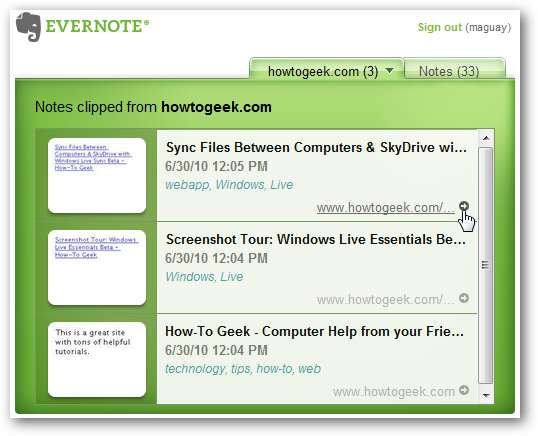
Sau, de pe orice site, puteți accesa toate notele dvs. din Note filă.
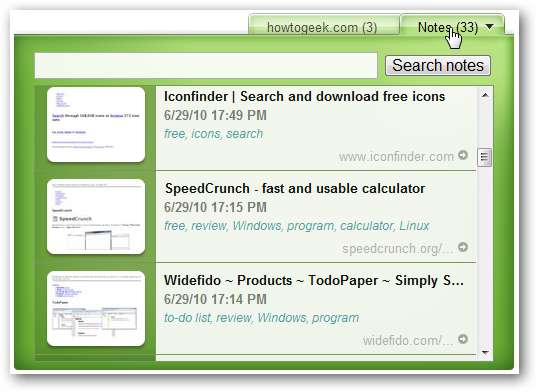
Introduceți un termen în câmpul de căutare pentru a vizualiza toate notele cu acel termen sau etichetă. Puteți căuta orice, dar pe măsură ce introduceți text, veți putea alege rapid etichete similare. Acesta este cel mai bun mod de a găsi nota pe care o căutați.
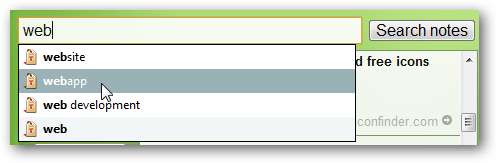
Rețineți că facem toate acestea din extensie fără a accesa nicio altă pagină. Deoarece puteți să faceți clic pe linkul din partea de jos a notei pentru a vizita site-ul, acesta îl face un instrument excelent pentru marcaje. Puteți vizualiza și căuta toate notele în acest fel, indiferent dacă le-ați creat pe computer, dispozitiv mobil sau cu extensia Chrome.

De asemenea, puteți accesa clipurile dvs. web din orice program Evernote, inclusiv programul desktop pentru Windows sau OS X, sau aplicațiile mobile pentru iOS, Android, Windows Mobile și multe altele.
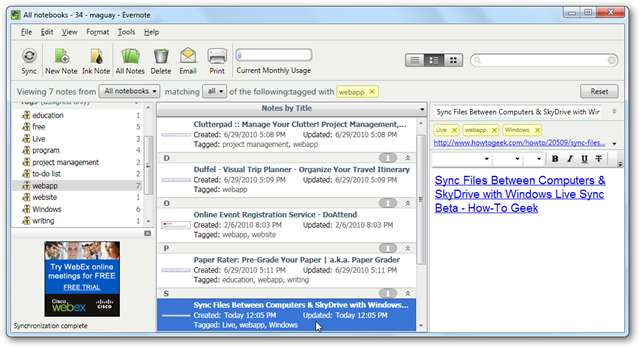
Concluzie
Fie că încercați să țineți pasul cu toate paginile preferate de pe un site, fie că doriți să vă asigurați că nu uitați un articol minunat pe care l-ați citit, extensia Evernote pentru Chrome vă permite să vă amintiți totul mai ușor ca niciodată. De fapt, am început să îl folosim în locul site-urilor de marcare, deoarece putem adăuga informații suplimentare și putem căuta site-uri vechi direct în Chrome. Vă puteți accesa note de la o gamă largă de dispozitive, deci este minunat să salvați site-uri și apoi să le vizualizați mai târziu pe dispozitivul dvs. mobil.
Link-uri







